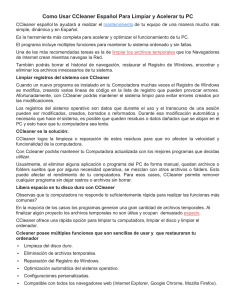INVESTIGAR 3 SOFTWARE DISTINTOS - Over-blog
Anuncio
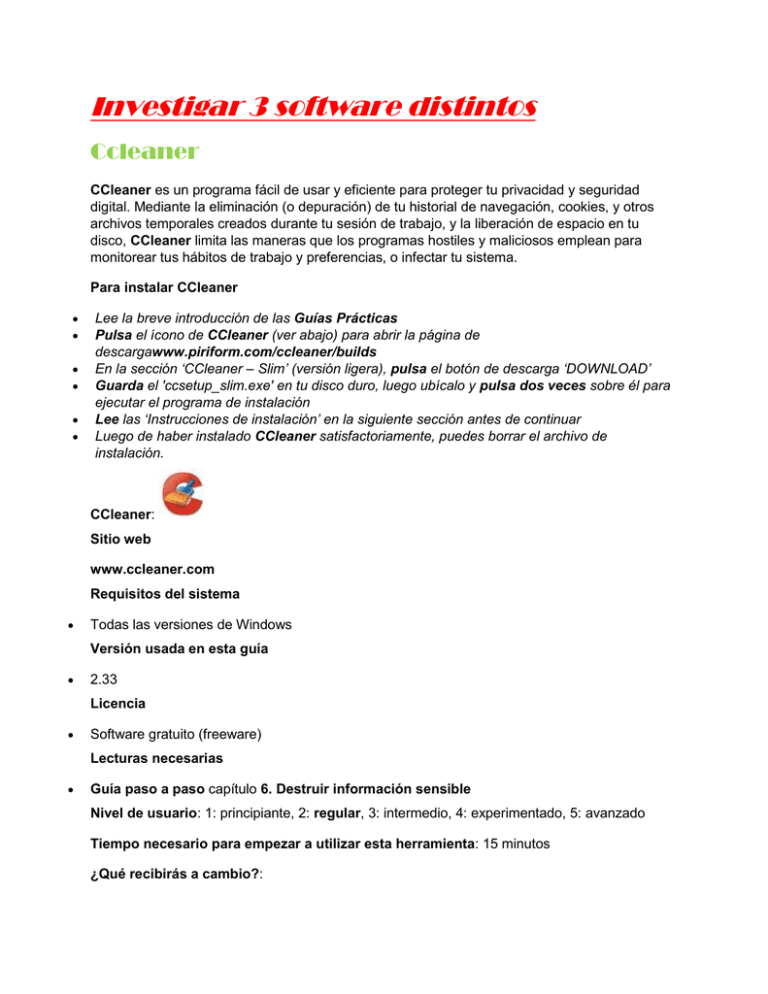
Investigar 3 software distintos Ccleaner CCleaner es un programa fácil de usar y eficiente para proteger tu privacidad y seguridad digital. Mediante la eliminación (o depuración) de tu historial de navegación, cookies, y otros archivos temporales creados durante tu sesión de trabajo, y la liberación de espacio en tu disco, CCleaner limita las maneras que los programas hostiles y maliciosos emplean para monitorear tus hábitos de trabajo y preferencias, o infectar tu sistema. Para instalar CCleaner Lee la breve introducción de las Guías Prácticas Pulsa el ícono de CCleaner (ver abajo) para abrir la página de descargawww.piriform.com/ccleaner/builds En la sección ‘CCleaner – Slim’ (versión ligera), pulsa el botón de descarga ‘DOWNLOAD’ Guarda el 'ccsetup_slim.exe' en tu disco duro, luego ubícalo y pulsa dos veces sobre él para ejecutar el programa de instalación Lee las ‘Instrucciones de instalación’ en la siguiente sección antes de continuar Luego de haber instalado CCleaner satisfactoriamente, puedes borrar el archivo de instalación. CCleaner: Sitio web www.ccleaner.com Requisitos del sistema Todas las versiones de Windows Versión usada en esta guía 2.33 Licencia Software gratuito (freeware) Lecturas necesarias Guía paso a paso capítulo 6. Destruir información sensible Nivel de usuario: 1: principiante, 2: regular, 3: intermedio, 4: experimentado, 5: avanzado Tiempo necesario para empezar a utilizar esta herramienta: 15 minutos ¿Qué recibirás a cambio?: La capacidad de eliminar permanentemente el rastro de tus actividades y los archivos temporales que almacenas en tu computadora La capacidad de limpiar el espacio libre de los discos conectados a tu computadora La capacidad de limpiar tu Registro de Windows La capacidad de controlar los programas que se ejecutarán al encender tu computadora GNU Linux, Mac OS y otros Programas Compatibles con Microsoft Windows Otra herramienta excelente para eleminar y destruir archivos temporales compatible con GNU Linux y Microsoft Windows esBleachBit. BleachBit te permite eliminar permanentemente archivos temporales en 70 de los programas más populares, aquellos de los sistemas operativos y liberar el espacio libre en el disco duro. El BleachBit es un programa de código abierto con un versión portátil, además de estar disponible en 32 idiomas. Los usuarios de Ubuntu Linux pueden también dirigirse a la guía de Limpiar todos esos innecesarios archivos basura... (Cleaning up all those unnecessary junk files...) para aprender a limpiar tu sistema. Format factory Format Factory es un programa muy útil que sirve para convertir de un formato a otro formato casi cualquier archivo multimedia como: audio, vídeos e imágenes. Reúne todo lo necesario para convertir cualquier archivo multimedia que se cruce en tu camino. ¿Sabías que...? Con Format Factory puedes optimizar tus vídeos favoritos para poder visualizarlos en tu teléfono móvil, convertir imágenes en grandes volúmenes, además de ofrecerte opciones como; configurar la extensión, calidad, formato, resolución y compresión del archivo antes de la conversión. ¡Y todo sin tener que ser un experto! El entorno de Format Factory está pensado para acceder al tipo de conversión que necesitas en apenas dos clic del ratón... ...Seleccionas el tipo de archivo, el formato de destino y...¡listo! Desde las opciones del programa puedes personalizar los detalles de la conversión. Elegir las carpetas de trabajo, la calidad y resolución del archivo, el nivel de compresión, entre otras posibilidades. Entre los formatos soportados por la aplicación se encuentran los siguientes: Video: MP4-3GP-MPG-AVI-WMV-FLV-SWF. Audio: MP3-WMA-MMF-AMR-OGG-M4A-WAV. Imagen: JPG-BMP-PNG-TIF-ICO. En definitiva, si buscas un entorno que te lo permita convertir todo, o casi todo, Format Factory es una excelente elección. Photoshop Adobe Photoshop es una aplicación para la creación, edición y retoque de imágenes. Es desarrollado por la compañía Adobe Systems. Se lanzó originalmente para computadoras Apple, pero luego saltó a la plataforma Windows. Este programa se ha hecho muy popular, incluso fuera del ámbito informático, llegándose incluso a usar la palabra "photoshop" para hacer referencia a una foto que ha sido retocada digitalmente. De hecho se ha llegado a emplear la palabra "photoshop" como verbo: photoshopear (photoshopping en inglés). Formatos propios y/o aceptados por Photoshop Los formatos propios de Photoshop son PSD y PDD, que guardan capas, canales, guías y en cualquier modo de color. Luego Photoshop también soporta otros formatos como PostScript, EPS, DCS, BMP, GIF, JPEG, PICT, PIFF, PNG, PDF, IFF, PCX, RAW, TGA, Scitex CT, Filmstrip, FlashPix. Breve historia de Photoshop El programa comenzó a ser escrito para Macintosh en 1987 por Thomas Knoll, un estudiante de la Universidad de Michigan, con el objetivo de mostrar imágenes en escala de grises en pantallas monocromáticas. Este programa, que fue llamado Display, llamó la atención de su hermano John Knoll, empleado de Industrial Light & Magic, quien recomendó convertirlo en un completo editor de imágenes. Para su trabajo Thomas se tomó un receso de seis mses de sus estudios en 1988 y, junto con su hermano, crearon el programa ImagePro. Finalmente ese mismo año Thomas renombró al programa Photoshop, logrando un acuerdo con las fabricantes de escáneres Barneyscan para que distribuya este programa con sus dispositivos. Apenas unas 200 copias del programa fueron distribuidas de esta manera. Mientras tanto, John viajó a Silicon Valley y mostró su programa a ingenieros de Apple Computer y a Russell Brown, director de arte de Adobe. Ambos estuvieron interesados y compraron la licencia para distribuirlo en septiembre de 1988. John se quedó en California desarrollando plugins, mientras que Thomas permaneció en Ann Arbor escribiendo el código del programa. Photoshop 1.0 fue lanzado en 1990 para Macintosh.